IE浏览器作为曾经的主流网络浏览工具,不少用户在使用过程中会遇到启动或加载网页缓慢的问题。这不仅影响了用户的上网体验,还可能拖延工作和学习的效率。本文将详细介绍几种解决IE浏览器打开慢的有效方法,旨在帮助用户快速恢复浏览器的流畅运行。
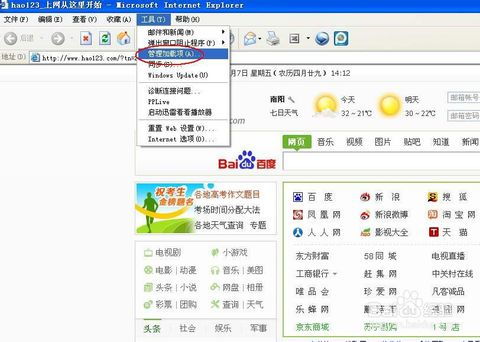
IE浏览器为了提高加载速度,会在硬盘上存储临时文件和Cookies。然而,这些文件积累过多时,会拖慢浏览器的启动速度。因此,定期清理这些缓存数据是必要的。

1. 操作步骤:

打开IE浏览器,点击右上角的“工具”按钮(或齿轮图标),选择“Internet选项”。
在“常规”标签页中,点击“删除”按钮。
勾选“临时Internet文件和网站文件”、“Cookies和网站数据”等选项,然后点击“删除”以清理缓存数据。
点击“应用”并确定,完成操作。
2. 注意事项:
清理过程中,注意保留重要的账号数据,或提前做好数据备份。
IE浏览器支持各种插件和加载项,以增强功能。然而,过多的插件和加载项会导致浏览器启动缓慢,甚至崩溃。
1. 操作步骤:
在“Internet选项”中,切换到“程序”选项卡。
点击“管理加载项”按钮。
在打开的窗口中查看所有加载项,禁用那些不必要或可能导致浏览器变慢的加载项。
重启IE浏览器,查看效果。
2. 注意事项:
在禁用加载项时,要谨慎选择,以免禁用掉重要的功能插件。
使用过时的IE浏览器版本会导致兼容性问题,进而影响浏览速度和稳定性。确保浏览器是最新版本,有助于解决启动慢的问题。
1. 操作步骤:
在IE浏览器内,点击工具图标,选择“关于Internet Explorer”。
检查当前版本,并按提示操作完成更新。
若没有自动更新提示,可通过Windows更新手动查找和安装更新。
2. 注意事项:
更新前,备份重要数据,以防更新过程中出现问题。
将IE浏览器的主页或新标签页设置为包含多个网页的聚合页面,会增加启动时的加载时间。建议将其改为单一网页或关闭此功能。
1. 操作步骤:
在“Internet选项”的“常规”标签页中,修改主页地址。
若新标签页设置复杂,考虑使用浏览器自带的简洁新标签页功能。
后台运行的程序可能会占用大量系统资源,如CPU和内存,从而影响IE浏览器的启动速度。使用任务管理器结束不必要的进程,可以显著提升浏览器性能。
1. 操作步骤:
按Ctrl+Shift+Esc打开任务管理器。
在“进程”标签页中,查看并结束占用资源较高的非必要进程。
部分安全软件,如杀毒软件和防火墙,可能会干扰IE浏览器的正常运行。暂时关闭这些软件,然后重启浏览器,观察是否有所改善。
1. 操作步骤:
在系统托盘中找到安全软件的图标,右键点击并选择“退出”或“禁用”。
重启IE浏览器,查看效果。
2. 注意事项:
关闭安全软件会降低系统的安全防护,操作完成后及时重新启用。
若以上方法均无效,可以尝试重置IE浏览器的设置,使其恢复到初始状态。这通常能解决一些由配置错误或插件冲突引起的问题。
1. 操作步骤:
打开“Internet选项”,切换到“高级”标签页。
点击“重置”按钮,并确认重置选项。
重启浏览器,完成重置。
2. 注意事项:
重置后,所有扩展、临时文件和个性化设置将被清除,需重新设置浏览器。
网络问题也是导致IE浏览器打开慢的原因之一。确保网络连接稳定可靠,可以尝试使用其他浏览器打开相同网页,观察是否存在同样问题。
1. 操作步骤:
检查网络连接的稳定性和速度。
尝试更换DNS服务器,或重启路由器。
使用其他浏览器测试,比较加载速度。
由于微软已停止对IE浏览器的支持,继续使用可能存在安全风险,且性能优化有限。建议切换到更安全、高效的现代浏览器,如Chrome、Firefox或Microsoft Edge。
1. 优势:
现代浏览器拥有更强大的内核和优化的性能。
提供更好的安全性和隐私保护功能。
支持更多现代网页技术和功能。
若以上所有方法均无法解决问题,可能存在系统或硬件层面的故障。此时,建议联系技术支持或专业人士进行进一步的故障诊断。
1. 途径:
联系计算机制造商或售后服务中心。
在微软社区等平台寻求专业帮助。
IE浏览器打开慢的问题可能由多种原因导致,包括缓存过多、插件冲突、版本过时等。通过定期清理缓存、禁用不必要的加载项、更新浏览器版本、简化主页设置、结束后台进程、暂时关闭安全软件、重置浏览器设置、检查网络连接以及考虑切换到现代浏览器等方法,可以有效解决这些问题。若问题依然存在,建议寻求专业帮助。希望本文能帮助用户恢复IE浏览器的流畅运行,提升上网体验。
97.42M巴啦啦梦幻餐厅无限钻石版
102.15M多闪最新版
131.54M迪信通
75.17M易写作
124.17M合并士兵3D
74.34M网飞猫netflix
31.04MG社漫画
39.51M康熙字典免费版
111.42M喵喵奶茶屋Cat Boba tea
102.05M百科答题软件 1.0.3
本站所有软件来自互联网,版权归原著所有。如有侵权,敬请来信告知 ,我们将及时删除。 琼ICP备2023003481号-5